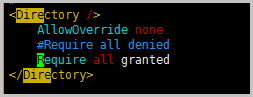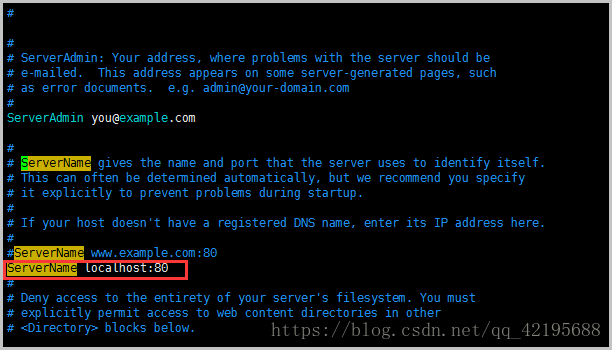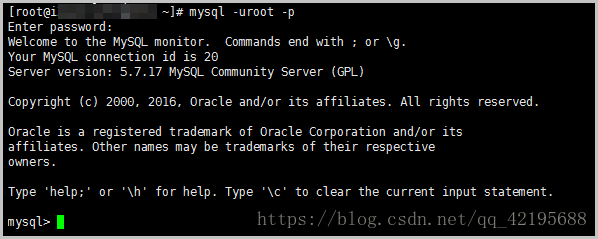阿里云官方lamp环境搭建教程-php7.0.12
详细教程:
他的这个环境配置好之后没有gd库,不过已经被聪明机智的我解决了,看我的另一篇文档
我在这里把各个配置文件列一下:
网站根目录:/usr/local/apache/htdocs/
mysql配置文件:/etc/my.cnf
php.ini /etc/php.ini
httpd.conf /etc/httpd/httpd.conf
重启apache:/usr/local/apache/bin/apachectl restart
PHP安装目录:/usr/local/mysql/support-files/php-7.0.12/ext/
mysql启动: /etc/init.d/mysqld start
部署LAMP
更新时间:2018-04-25 15:01:47
LAMP指Linux+Apache+MySQL/MariaDB+Perl/PHP/Python,是一组常用来搭建动态网站或者服务器的开源软件。它们本身都是各自独立的程序,但是因为常被放在一起使用,拥有了越来越高的兼容度,共同组成了一个强大的Web应用程序平台。
本文介绍如何在云服务器ECS上手动部署LAMP。
软件版本说明
本文操作的镜像和软件版本说明如下 :
- 操作系统:CentOS 7.2 64位
- Apache:2.4.23
- MySQL:5.7.17
- PHP:7.0.12
前提条件
在部署之前,需要确认:
- 实例所在安全组已经开放如下端口
| 服务 |
SSH |
HTTP |
MySQL |
| 端口 |
TCP 22 |
TCP 80 |
TCP 3306 |
已经连接到实例
准备工作
设置防火墙
CentOS 7.2系统默认开启防火墙firewalld。您可以关闭firewalld放行80、22等端口。
- 运行命令关闭防火墙。
- systemctl stop firewalld.service
- 运行命令关闭防火墙开机自启动。
- systemctl disable firewalld.service
安装vim和unzip
下载软件用于编辑和解压缩文件。运行命令:
- yum install -y vim unzip
操作步骤
按以下步骤部署LAMP。
步骤1. 编译安装Apache
- 运行命令安装相关依赖包。
- yum install -y gcc gcc-c++ autoconf libtool
- 依次运行以下命令安装apr。
- cd /usr/local/src/
- wget http://oss.aliyuncs.com/aliyunecs/onekey/apache/apr-1.5.0.tar.gz
- tar zxvf apr-1.5.0.tar.gz
- cd apr-1.5.0
- ./configure --prefix=/usr/local/apr
- make && make install
- 依次运行以下命令安装apr-util。
- cd /usr/local/src/
- wget http://oss.aliyuncs.com/aliyunecs/onekey/apache/apr-util-1.5.3.tar.gz
- tar zxvf apr-util-1.5.3.tar.gz
- cd apr-util-1.5.3
- ./configure --prefix=/usr/local/apr-util --with-apr=/usr/local/apr
- make && make install
- 依次运行以下命令安装pcre。
- cd /usr/local/src/
- wget http://zy-res.oss-cn-hangzhou.aliyuncs.com/pcre/pcre-8.38.tar.gz
- tar zxvf pcre-8.38.tar.gz
- cd pcre-8.38
- ./configure --prefix=/usr/local/pcre
- make && make install
- 依次运行以下命令编译安装Apache。
- cd /usr/local/src/
- wget http://zy-res.oss-cn-hangzhou.aliyuncs.com/apache/httpd-2.4.23.tar.gz
- tar zxvf httpd-2.4.23.tar.gz
- cd httpd-2.4.23
- ./configure \
- --prefix=/usr/local/apache --sysconfdir=/etc/httpd \
- --enable-so --enable-cgi --enable-rewrite \
- --with-zlib --with-pcre=/usr/local/pcre \
- --with-apr=/usr/local/apr \
- --with-apr-util=/usr/local/apr-util \
- --enable-mods-shared=most --enable-mpms-shared=all \
- --with-mpm=event
- make && make install
- 修改httpd.conf配置文件参数:
- 运行 cd /etc/httpd/ 切换到/etc/httpd/目录。
- 运行 vim httpd.conf 打开httpd.conf文件,按 i 键进入编辑模式。
- 找到 Directory 参数,注释掉 Require all denied,并添加 Require all granted。
- 找到 ServerName 参数,添加 ServerName localhost:80。
- 设置 PidFile 路径:在文件最后添加 PidFile "/var/run/httpd.pid"。
- 按 Esc 键退出编辑模式,输入 :wq 保存并关闭 httpd.conf 文件。
- 依次执行以下命令启动Apache服务并验证。
- cd /usr/local/apache/bin/
- ./apachectl start
- netstat -tnlp #查看服务是否开启
如果返回以下结果,说明Apache服务已经成功启动。
在本地机器的浏览器中输入ECS实例公网IP地址,如果出现如图所示信息,说明Apache服务安装成功。
- 设置开机自启动。
- 运行 vim /etc/rc.d/rc.local 打开rc.local文件,按 i 进入编辑模式。
- 添加 /usr/local/apache/bin/apachectl start。
- 按 Esc 键退出编辑模式,输入 :wq 保存并关闭rc.local文件。
- 设置环境变量。
- 运行 vi /root/.bash_profile 打开文件,按 i 进入编辑模式。
- 将 PATH=$PATH:$HOME/bin 修改为 PATH=$PATH:$HOME/bin:/usr/local/apache/bin。
- 按 Esc 键退出编辑模式,输入 :wq 保存并关闭文件。
- 运行 source /root/.bash_profile 重新执行文件。
步骤2. 编译安装MySQL
- 依次执行以下命令检查系统中是否存在使用rpm安装的MySQL或者MariaDB。
- rpm -qa | grep mysql
- rpm -qa | grep mariadb
如果已经安装,则运行以下任一个命令删除。
- rpm -e 软件名 #注意:这里的软件名必须包含软件的版本信息,如rpm -e mariadb-libs-5.5.52-1.el7.x86_64。一般使用此命令即可卸载成功。
- rpm -e --nodeps 软件名 #卸载不成功时使用此命令强制卸载
卸载后,再用 rpm -qa|grep mariadb 或者 rpm -qa|grep mysql 查看结果。
- 依次运行以下命令安装 MySQL。
- yum install -y libaio-* #安装依赖
- mkdir -p /usr/local/mysql
- cd /usr/local/src
- wget http://zy-res.oss-cn-hangzhou.aliyuncs.com/mysql/mysql-5.7.17-linux-glibc2.5-x86_64.tar.gz
- tar -xzvf mysql-5.7.17-linux-glibc2.5-x86_64.tar.gz
- mv mysql-5.7.17-linux-glibc2.5-x86_64/* /usr/local/mysql/
- 依次运行以下命令建立mysql组和用户,并将mysql用户添加到mysql组。
- groupadd mysql
- useradd -g mysql -s /sbin/nologin mysql
- 运行命令初始化MySQL数据库。
- /usr/local/mysql/bin/mysqld --initialize-insecure --datadir=/usr/local/mysql/data/ --user=mysql
- 更改MySQL安装目录的属性:chown -R mysql:mysql /usr/local/mysql。
- 依次运行以下命令设置开机自启动。
- cd /usr/local/mysql/support-files/
- cp mysql.server /etc/init.d/mysqld
- chmod +x /etc/init.d/mysqld # 添加执行权限
- vim /etc/rc.d/rc.local
在 rc.local 文件中添加 /etc/init.d/mysqld start。
- 设置环境变量。
- 运行 vi /root/.bash_profile 打开文件,按 i 进入编辑模式。
- 将 PATH=$PATH:$HOME/bin:/usr/local/apache/bin 修改为 PATH=$PATH:$HOME/bin:/usr/local/apache/bin:/usr/local/mysql/bin:/usr/local/mysql/bin。
说明:此处是在编译安装 Apache的环境变量的基础上再进行修改。
- 按 Esc 键退出编辑模式,输入 :wq 保存并关闭文件。
- 运行 source /root/.bash_profile 重新执行文件。
- 启动 MySQL 数据库。
- /etc/init.d/mysqld start
出现如下截图所示信息,表示MySQL启动成功。
- 修改MySQL的root用户密码:初始化后MySQL为空密码可直接登录,为了保证安全性需要修改MySQL的root用户密码。运行以下命令,并按界面提示设置密码。
- mysqladmin -u root password
- 测试登录MySQL数据库。
- mysql -uroot -p #-p和密码之间无空格
- 运行 \q 退出MySQL。
步骤3. 编译安装 PHP
- 依次运行以下命令安装依赖。
- yum install php-mcrypt libmcrypt libmcrypt-devel libxml2-devel openssl-devel libcurl-devel libjpeg.x86_64 libpng.x86_64 freetype.x86_64 libjpeg-devel.x86_64 libpng-devel.x86_64 freetype-devel.x86_64 libjpeg-turbo-devel libmcrypt-devel mysql-devel -y
- wget http://zy-res.oss-cn-hangzhou.aliyuncs.com/php/php-7.0.12.tar.gz
- tar zxvf php-7.0.12.tar.gz
- cd php-7.0.12
- ./configure \
- --prefix=/usr/local/php \
- --enable-mysqlnd \
- --with-mysqli=mysqlnd --with-openssl \
- --with-pdo-mysql=mysqlnd \
- --enable-mbstring \
- --with-freetype-dir \
- --with-jpeg-dir \
- --with-png-dir \
- --with-zlib --with-libxml-dir=/usr \
- --enable-xml --enable-sockets \
- --with-apxs2=/usr/local/apache/bin/apxs \
- --with-mcrypt --with-config-file-path=/etc \
- --with-config-file-scan-dir=/etc/php.d \
- --enable-maintainer-zts \
- --disable-fileinfo
- make && make install
- 运行命令复制配置文件。
- cp php.ini-production /etc/php.ini
- 编辑Apache配置文件 httpd.conf,以Apache支持PHP。
- 运行 vim /etc/httpd/httpd.conf 打开文件,按 i 进入编辑模式。
- 在配置文件最后添加如下二行代码。
- AddType application/x-httpd-php .php
- AddType application/x-httpd-php-source .phps
- 定位到 DirectoryIndex index.html,修改为 DirectoryIndex index.php index.html。
说明:如果文件中没有 DirectoryIndex index.html,则添加上述代码。
- 按 Esc 键退出编辑模式,输入 :wq 保存并关闭文件。
- 重启Apache服务:
- /usr/local/apache/bin/apachectl restart
- 测试是否能够正常解析PHP。
- 依次运行以下命令,找开index.php文件。
- cd /usr/local/apache/htdocs/
- vim index.php
- 按 i 键进入编辑模式,并添加以下内容。
- phpinfo();
- ?>
- 按 Esc 键退出编辑模式,并输入 :wq 保存并关闭文件。
- 重启Apache服务:
- /usr/local/apache/bin/apachectl restart
- 在本地机器的浏览器里输入 http://实例公网 IP/index.php。
如果出现以下页面表示PHP解析成功。
步骤4. 安装phpMyAdmin
依次运行以下命令安装phpMyAdmin。
- mkdir -p /usr/local/apache/htdocs/phpmyadmin
- cd /usr/local/src/
- wget http://oss.aliyuncs.com/aliyunecs/onekey/phpMyAdmin-4.1.8-all-languages.zip
- unzip phpMyAdmin-4.1.8-all-languages.zip
- mv phpMyAdmin-4.1.8-all-languages/* /usr/local/apache/htdocs/phpmyadmin
在本地机器浏览器输入 http://实例公网 IP/phpmyadmin 访问phpMyAdmin登录页面。如果出现以下页面,说明phpMyAdmin安装成功。输入MySQL的用户名和密码即可登录。
链接地址:
https://help.aliyun.com/document_detail/50774.html?spm=5176.11065259.1996646101.searchclickresult.329a675cZHKfON
https://m.aliyun.com/doc/document_detail/50774.html
原文链接:https://blog.csdn.net/qq_42195688/article/details/80579747